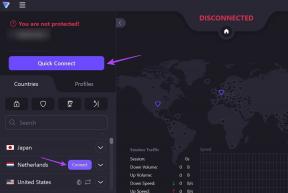Die 7 besten Tipps und Tricks für die OnePlus 9- und OnePlus9 Pro-Kamera
Verschiedenes / / November 29, 2021
Wenn es um die Kameraleistung geht, war OnePlus schon oft für seine mittelmäßige Kameraleistung kritisiert. In diesem Jahr hat das Unternehmen durch die Zusammenarbeit mit Hasselblad einige gute Schritte zur Verbesserung des Kameraerlebnisses unternommen. Mit dem Snapdragon 888-Chipsatz versprechen OnePlus 9 und OnePlus 9 Pro eine hervorragende Gesamtleistung.

Aber wie wir alle wissen, ist es nicht nur die Hardware, die am wichtigsten ist, wenn es darum geht, großartige Bilder anzuklicken. Die Software und all die versteckten Funktionen spielen eine ebenso große Rolle, um das Beste aus einer Flaggschiff-Kamera herauszuholen.
Daher haben wir in diesem Beitrag einige der besten Kameratipps und -tricks für OnePlus 9 und OnePlus 9 Pro zusammengestellt, damit Sie das maximale Potenzial ausschöpfen können.
Besorgen.
Schauen Sie sich das OnePlus 9 Pro an, wenn Sie es noch nicht getan haben
1. Spaß mit den Filtern
Interessant an der Kamera-App im OnePlus 9 ist, dass Sie die eingebauten Filter über alle Objektive hinweg verwenden können. So können Sie das Aussehen und die Haptik des Bildes mit verschiedenen Objektiven ändern.
Und es ist ganz einfach, es zu aktivieren. Gehen Sie zum Fotomodus, tippen Sie auf das Filtersymbol in der unteren rechten Ecke, und Sie sehen alle Filter unten ordentlich aufgereiht.


Wählen Sie einfach einen von ihnen aus und geben Sie Ihren Aufnahmen eine neue Wendung.
2. Super Makro aufnehmen
Was also, wenn das OnePlus 9 Pro kein dediziertes Makroobjektiv hat? Sie können damit immer noch tolle Makrofotos schießen. Das Telefon ist mit einem Ultrawide-Sensor ausgestattet, mit dem Sie Nahaufnahmen von Blumen und Körnern machen können, um all die winzigen Details zu sehen, die sonst verborgen sind.
Tippen Sie in der Kamera-App auf das kleine blumenförmige Symbol oben, wie im Screenshot unten gezeigt.

Wenn Sie jedoch häufig Makrofotos aufnehmen und den Modus nicht manuell umschalten möchten, ist es an der Zeit, den Schalter für Automakro unter Einstellungen zu aktivieren. Sobald dies erledigt ist, wechselt die Kamera automatisch in den Super-Makro-Modus, wenn ein wahrscheinliches Motiv erkannt wird.
3. Hochauflösende Fotos aufnehmen
Wie bereits erwähnt, verfügt das OnePlus 9 über einen 48-Megapixel-Primär-Shooter. Die Fotos werden jedoch standardmäßig in Pixel-Binned 12-Megapixel-Aufnahmen gespeichert. Wenn Sie jedoch Fotos in voller Auflösung zum Drucken aufnehmen möchten, können Sie dies tun. Das Beste daran ist, dass Sie dafür den Pro-Modus nicht aktivieren müssen. Dies kann direkt im Fotomodus erfolgen.
Tippen Sie dazu auf das Drei-Punkte-Symbol in der oberen rechten Ecke. Wenn Sie fertig sind, tippen Sie auf High-Res und das war's.

Profi-Tipp: Sie können UltraShot HDR auch für Ihre Fotos aktivieren. Tippen Sie auf die Option Einstellungen in der oberen rechten Ecke der Kamera-App und schalten Sie den Schalter für UltraShot HDR um.
Auch auf Guiding Tech
4. Experimentieren Sie mit Tilt-Shift-Fotografie
Du liebst es dramatische Fotos zu schießen? Wenn ja, werden Sie die Tilt-Shift-Funktion des OnePlus 9 lieben. Auf diese Weise können Sie alltäglichen Fotos eine kreative Note verleihen, insbesondere wenn Sie gerne große Menschenmengen oder schöne Landschaften einfangen.
Es ist ein ziemlich einfacher Filter, bei dem der mittlere Teil des Bildes scharf bleibt, während der obere und der untere Teil unscharf sind. Und bei richtiger Anwendung vermittelt es einen Eindruck von Miniaturfotografie.
Um den Tilt-Shift-Modus zu finden, scrollen Sie durch die Modi, indem Sie auf dem Modus-Menüband nach links wischen.


Darüber hinaus können Sie den Grad des Bokehs nach Ihren Wünschen anpassen. Tippen Sie links auf das kreisförmige Symbol und ziehen Sie den Schieberegler langsam nach links (oder rechts), wie im obigen Screenshot gezeigt.
Die Ausrichtung des Rahmens ändert sich automatisch, wenn Sie vom Querformat zum Hochformat wechseln.
5. Erfassen Sie einen wunderschönen Zeitraffer
Zeit ist ein wichtiges Element in der Zeitrafferfotografie. Außerdem müssen Sie das Motiv berücksichtigen, um die richtige Geschwindigkeit zu bestimmen. Zum Beispiel möchten Sie nicht ewig auf ein Zeitraffer-Video eines Sonnenuntergangs starren, nur um zu sehen, wie die Sonne untergeht. Wenn Sie jedoch zu viel Geschwindigkeit hinzufügen, kann es vorkommen, dass das resultierende Video überspringt. Zum Glück verfügt dieses neue OnePlus-Telefon über ein raffiniertes Geschwindigkeitsmanagement für die Aufnahme cooler Zeitraffervideos.
Sie können zwischen 5x bis 120x wählen. Ersteres wird für relativ schnellere Objekte verwendet, wie zum Beispiel Menschen, die auf einer Straße gehen, während letzteres verwendet werden kann, um Sonnenuntergänge und Sonnenaufgänge einzufangen.


Um die genannten Modi zu aktivieren, wischen Sie im Fotomodus nach rechts, bis Sie Zeitraffer sehen. Tippen Sie anschließend auf eine der Geschwindigkeitsoptionen und starten Sie die Aufnahme. Und wenn Sie schon dabei sind, ändern Sie die Videoauflösung auf 4K (obere rechte Ecke).
Wenn es um flüssige Zeitrafferaufnahmen geht, ist ein Kamerastativ eines der beliebtesten wichtiges Kamerazubehör. Videos, die ohne aufgenommen wurden, erscheinen normalerweise verwackelt.
6. Nehmen Sie beeindruckende Fotos bei schwachem Licht auf
In den letzten Jahren hat sich der Nachtmodus auf Telefonen sprunghaft verbessert. OnePlus fügt einige zusätzliche Modi hinzu, um die Dinge interessant zu halten. Der erste Modus ist der Stativmodus. Mit diesem können Sie gut ausgeleuchtete Aufnahmen machen. Beim Anklicken wird der Verschluss für etwa 8-30 Sekunden geöffnet, sodass das Objektiv mehr Licht einfangen kann. Für eine perfekte Aufnahme benötigen Sie ein Stativ, um das Telefon stabil zu halten.
Um es zu aktivieren, gehen Sie zum Nightscape-Modus und tippen Sie oben auf das kleine Stativsymbol.


Dann gibt es den Starburst-Modus. Wenn es aktiviert ist, zeigt es eine strahlende Sternform, wenn das Telefon auf eine helle Quelle gerichtet ist.
Cooler Tipp: Mit OnePlus können Sie auch einige der Kameramodi neu anordnen und ausblenden. Gehen Sie zu Einstellungen und scrollen Sie nach unten, bis Sie die Option für benutzerdefinierte Modi sehen. Ziehen Sie dann die Modi per Drag & Drop.
Auch auf Guiding Tech
7. 12-Bit-RAW-Bilder aufnehmen
Wenn Sie schon immer Angst hatten, den Sprung vom Schießen zu schaffen JPG zu RAW-Fotografie, lassen Sie dies die richtige Gelegenheit für Sie sein. Mit dem OnePlus 9 können Sie 12-Bit-RAW-Bilder aufnehmen, um möglichst viele Details zu Licht und Farben zu erfassen. Dadurch wird sichergestellt, dass Ihre Fotos bei der Nachbearbeitung nicht so leicht kaputt gehen. Außerdem haben Sie mehr Daten, mit denen Sie arbeiten können, da die Komprimierungsalgorithmen im Vergleich zu 8-Bit-RAW mehr Originaldaten erhalten.
Wechseln Sie in der Kamera-App in den Pro-Modus und schalten Sie das Bildformat wie im Screenshot unten gezeigt auf RAW um.

Danach können Sie Bilder im 12-Bit-RAW-Modus aufnehmen.
Auch auf Guiding Tech
Sag Cheese
Abgesehen von den oben genannten bieten das neue OnePlus 9 und OnePlus 9 Pro mehrere aufregende Funktionen, an denen Sie herumspielen können. Besonders gut gefällt uns der Video-Portrait-Modus, der dem Hintergrund ein weiches Bokeh hinzufügt. Das Beste daran ist, dass es in Echtzeit passiert. Dann gibt es dynamisches HDR. Während einige der Telefone HDR verarbeiten, nachdem Sie die Aufnahme beendet haben, können Sie mit diesem OnePlus-Telefon die HDR-Ergebnisse in Echtzeit sehen. Cool, oder?